Với sự phát triển mạnh mẽ của thời đại 4.0, đã không còn ranh giới giữa các lĩnh vực nữa. Một trong số đó có thể kể đến sự kết hợp tuyệt vời giữa thời trang và công nghệ - đồng hồ thông minh.
Nhờ thiết kế tối giản nhưng không kém phần thanh lịch, đồng hồ thông minh của Apple sẽ mang đến cho bạn những trải nghiệm công nghệ và tính năng theo dõi sức khỏe tuyệt vời.
Đối với những người muốn sở hữu một chiếc Apple Watch tại Việt Nam, chắc hẳn đang có rất nhiều câu hỏi về chiếc smartwatch đình đám đến từ thương hiệu "quả táo khuyết" này.
Và ngay sau đây, mình sẽ hướng dẫn bạn cách sử dụng cũng như kết nối Apple Watch cho người mới.
Hướng dẫn sạc pin trên Apple Watch
Để bắt đầu sạc pin cho iWatch, bạn cần đặt cáp sạc từ tính vào mặt sau của Apple Watch. Mặt lõm của cáp sạc gắn vào mặt sau của Apple Watch của bạn bằng nam châm và căn chỉnh phù hợp.
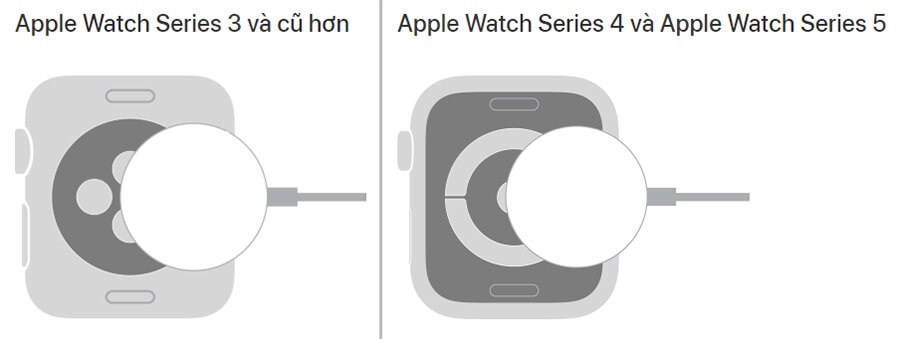
Bạn sẽ nghe thấy âm báo khi quá trình sạc bắt đầu (trừ khi Apple Watch của bạn ở chế độ im lặng) và nhìn thấy biểu tượng "tia chớp" đang sạc trên mặt đồng hồ. Biểu tượng có màu đỏ khi Apple Watch cần năng lượng và chuyển thành màu xanh khi Apple Watch đang sạc. Bạn có thể sạc Apple Watch ở vị trí nằm ngang với dây đeo mở hoặc ở vị trí nghiêng.
Hướng dẫn thay dây trên Apple Watch
Đối với đồng hồ thông minh Apple Watch, ngoài bộ dây gốc thì bạn còn có thể mua thêm 1 dây đeo mở rộng với kiểu dáng và chất liệu khác. Và để thay dây đeo này bạn có thể thực hiện theo hướng dẫn sau:
Bước 1: Lật mặt sau đồng hồ lên và nhấn nút tháo dây trên Apple Watch của bạn.
Bước 2: Trượt dây theo chiều ngang để tháo, sau đó trượt dây mới vào.

Không nên dùng lực mạnh để lắp dây vào khe. Nếu bạn gặp khó khăn khi tháo hoặc lắp dây, hãy nhấn lại nút tháo dây.
Hướng dẫn kết nối Apple Watch với iPhone
Bước 1: Bật Apple Watch của bạn -> đưa lại gần iPhone, đợi màn hình ghép đôi của Apple Watch xuất hiện trên iPhone -> chạm "Tiếp tục".
Hoặc mở ứng dụng Apple Watch trên iPhone của bạn, sau đó chạm vào Ghép đôi đồng hồ mới.
Bước 2: Khi được nhắc, đặt iPhone sao cho Apple Watch của bạn xuất hiện trong kính ngắm trong ứng dụng Apple Watch. Thao tác này sẽ ghép đôi hai thiết bị.
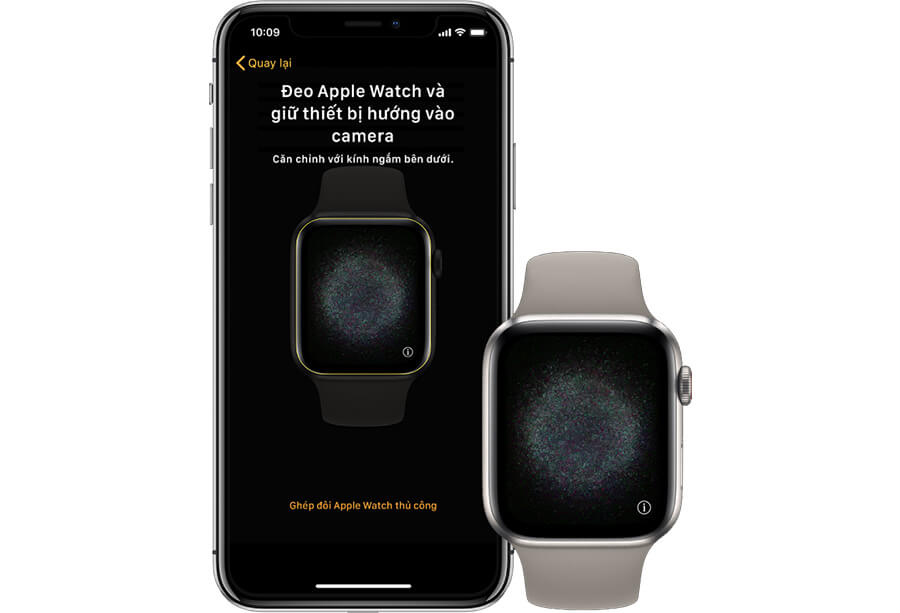
Bước 3: Chạm vào "Thiết lập Apple Watch". Làm theo hướng dẫn trên iPhone và Apple Watch của bạn để hoàn thành thiết lập.
Tiện ích và hướng dẫn sử dụng đồng hồ thông minh iWatch
Lưu ý: Mình chỉ nêu những tiện ích và hướng dẫn đồng hồ thông minh Apple đã cập nhật lên watch0S 6.

Chọn một mặt đồng hồ
Apple Watch đi kèm với nhiều mặt đồng hồ thu hút và hữu ích. Để chọn một mặt đồng hồ, hãy vuốt màn hình sang trái hoặc phải.
Mở một ứng dụng
Cũng giống như iPhone, Apple Watch có một bộ sưu tập các ứng dụng hữu ích. Để mở một ứng dụng, hãy nhấn Digital Crown, sau đó chạm vào ứng dụng. Để quay lại Màn hình chính, hãy nhấn lại Digital Crown.
Nói với Siri
Siri có thể giúp bạn theo nhiều cách. Chỉ cần đưa cổ tay của bạn lên và hỏi Siri để mở ứng dụng, gửi tin nhắn cho bạn bè hoặc cho bạn biết tỷ số của một sự kiện thể thao.
Đóng từng vòng
Mở ứng dụng Hoạt động  để kiểm tra tiến trình của bạn. Cuộn xuống để biết thêm chi tiết như Tổng số bước và Quãng đường. Apple Watch sẽ báo cho bạn biết khi bạn hoàn thành một mục tiêu.
để kiểm tra tiến trình của bạn. Cuộn xuống để biết thêm chi tiết như Tổng số bước và Quãng đường. Apple Watch sẽ báo cho bạn biết khi bạn hoàn thành một mục tiêu.
Bắt đầu một bài tập
Mở ứng dụng Bài tập  , sau đó chạm vào loại bài tập bạn muốn như chạy bộ, bơi hoặc bài tập yoga. Tất cả các số liệu thống kê của bạn sẽ xuất hiện trên một màn hình, để bạn có thể kiểm tra tiến trình của mình nhanh chóng.
, sau đó chạm vào loại bài tập bạn muốn như chạy bộ, bơi hoặc bài tập yoga. Tất cả các số liệu thống kê của bạn sẽ xuất hiện trên một màn hình, để bạn có thể kiểm tra tiến trình của mình nhanh chóng.
Nếu bạn quên bắt đầu một bài tập trước khi tập thể dục, đừng lo - Apple Watch sẽ gợi ý bạn mở ứng dụng Bài tập và ghi nhận bài tập thể dục mà bạn đã thực hiện.
Thách đấu bạn bè
Một cuộc thi đấu giao hữu nhỏ sẽ giúp bạn có thêm động lực. Mở ứng dụng Hoạt động -> vuốt sang trái -> chạm vào một người bạn -> chạm vào Thi đấu. Theo dõi cuộc thi đấu của bạn trong tuần và giành phần thưởng bằng cách hoàn thành nhiều vòng Hoạt động nhất.
Tình hình của bạn thế nào?
Thống kê hoạt động gần đây của bạn trông rất tốt, nhưng so với năm ngoái thì như thế nào? Tính năng Xu hướng mới có thể cho bạn biết. Mở ứng dụng Hoạt động trên iPhone của bạn, chạm vào Xu hướng và xem các số liệu hoạt động của bạn hướng về đâu để bạn có thể tiếp tục duy trì hoặc đảo chiều.
Nhận cảnh báo nhịp tim
Nếu nhịp tim của bạn quá cao hoặc quá thấp, iWatch sẽ cảnh báo để bạn có thể gọi trợ giúp nếu cần. Mở ứng dụng Apple Watch trên iPhone của bạn -> Đồng hồ của tôi -> chạm vào Tim -> bật Nhịp tim cao hoặc Nhịp tim thấp -> đặt một ngưỡng nhịp tim.
Theo dõi chu kỳ kinh nguyệt của bạn
Sử dụng ứng dụng Theo dõi chu kỳ  để ghi thông tin hàng ngày về chu kỳ kinh nguyệt của bạn. Ứng dụng sử dụng thông tin đó để cung cấp các dự đoán về kỳ kinh nguyệt và khoảng thời gian thụ thai.
để ghi thông tin hàng ngày về chu kỳ kinh nguyệt của bạn. Ứng dụng sử dụng thông tin đó để cung cấp các dự đoán về kỳ kinh nguyệt và khoảng thời gian thụ thai.
Phát hiện ngã (chỉ có trên Apple Watch Series 4 trở lên)
Nếu bạn bị ngã với tác động mạnh, iWatch phát hiện thấy bạn đã bất động trong khoảng một phút, thiết bị sẽ tự động gọi đến các dịch vụ khẩn cấp và gửi tin nhắn cho các liên hệ khẩn cấp của bạn.
Nhận biết nếu âm thanh quá lớn
Ứng dụng Tiếng ồn  trên Apple Watch Series 4 trở lên, sẽ đo mức âm thanh xung quanh trong môi trường của bạn và có thể hiển thị một thông báo khi những mức này có thể ảnh hưởng đến thính giác của bạn. Mở ứng dụng Tiếng ồn trên Apple Watch để bắt đầu.
trên Apple Watch Series 4 trở lên, sẽ đo mức âm thanh xung quanh trong môi trường của bạn và có thể hiển thị một thông báo khi những mức này có thể ảnh hưởng đến thính giác của bạn. Mở ứng dụng Tiếng ồn trên Apple Watch để bắt đầu.
Gửi tin nhắn ngay từ cổ tay của bạn
Khi Apple Watch được kết nối vào mạng Wi-Fi hoặc di động, bạn có thể nhắn tin với bạn bè một cách nhanh chóng. Chỉ cần đưa cổ tay của bạn lên và nói: "Tell Claire I’ll be there in five minutes".
Thực hiện cuộc gọi
Với đồng hồ Apple có kết nối di động hoặc Wi-Fi, bạn có thể thực hiện nhanh một cuộc gọi. Trên iWatch có tính năng di động, chỉ cần đưa cổ tay của bạn lên và nói "Call Mom". Nếu bạn có kết nối Wi-Fi, câu lệnh đơn giản "FaceTime Mom" sẽ mang lại hiệu quả.
Thông báo khi bạn đến nơi
Gặp gỡ bạn bè để ăn trưa? Apple Watch có thể cho họ biết khi bạn đến nơi. Mở ứng dụng Tìm người  và chạm vào bạn bè của bạn. Cuộn lên, chạm vào Thông báo, sau đó lựa chọn để thông báo cho bạn bè khi bạn đến vị trí của họ.
và chạm vào bạn bè của bạn. Cuộn lên, chạm vào Thông báo, sau đó lựa chọn để thông báo cho bạn bè khi bạn đến vị trí của họ.
Chạm và nói
Để trò chuyện nhanh bằng âm thanh, hãy dùng thử Bộ đàm  . Chạm vào tên của một người bạn, chạm và giữ Nói và hỏi "Got time to chat?".
. Chạm vào tên của một người bạn, chạm và giữ Nói và hỏi "Got time to chat?".
Như vậy là mình đã giới thiệu đến bạn những thông tin cơ bản nhất cũng như cách sử dụng và kết nối đồng hồ thông minh Apple với iPhone.
Nguồn: Hướng dẫn định vị smartphone Android bị mất hoặc đánh cắp























